일정 관리할 때도 엑셀 많이 이용하실텐데요. 간트차트는 활동내용별 투입되는 일 수를 한눈에 파악할 수 있어서 일정관리할 때 많이 사용되곤 합니다. 엑셀에서 간트차트 그리는 가장 쉬운 방법을 알려드리겠습니다. 바로 엑셀 조건부 서식 기능을 이용하는 방법입니다.
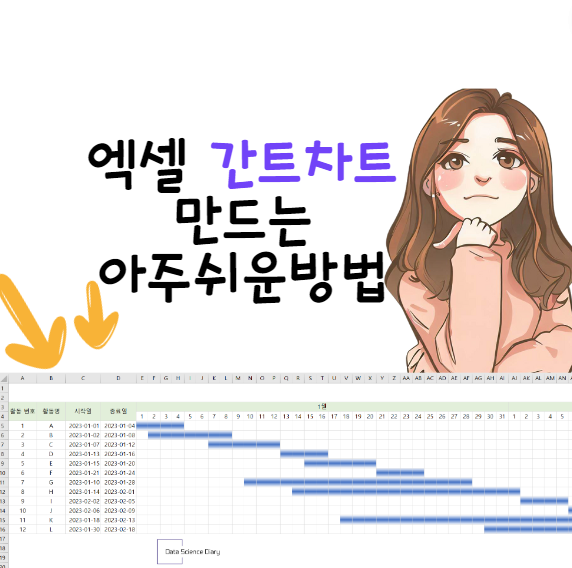
엑셀 간트차트 만드는 방법
이 방법을 그대로 따라하시면 아래와 같은 심플한 간트차트를 만들 수 있습니다. 5분도 안걸리는 쉬운 방법이니 엑셀을 켜서 한번 같이 따라해보세요.
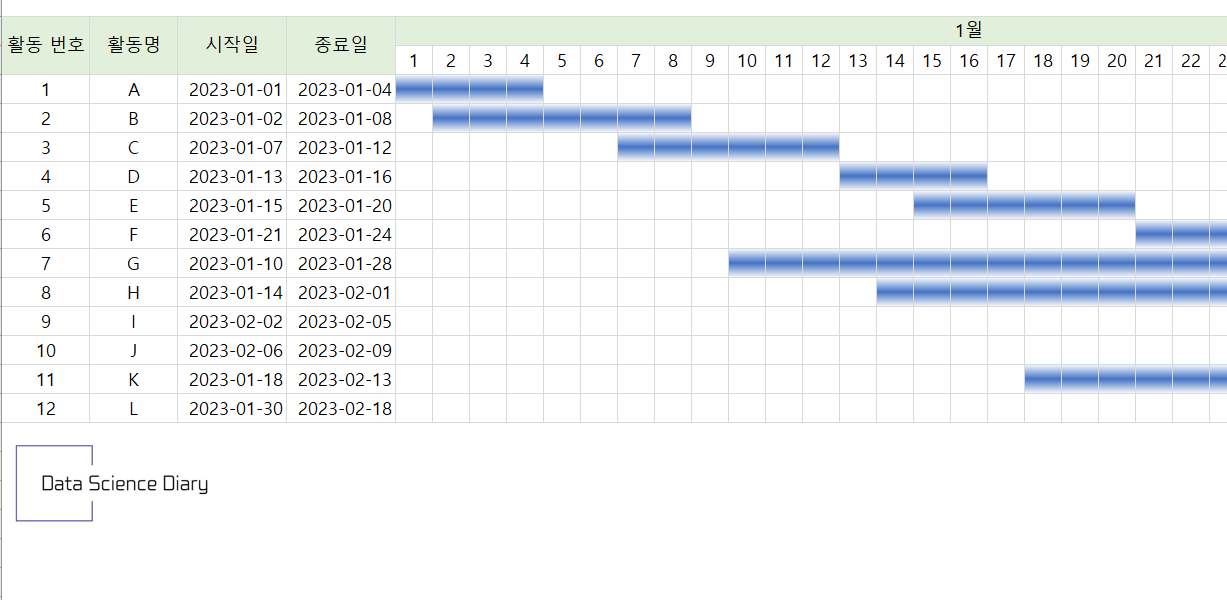
1. 엑셀을 열어 간트차트 기본 틀 만들기
헤더에 활동번호, 활동명, 시작일, 종료일을 입력해주시고, 해당 내용을 모두 채워주세요. 여기서 주의해야할 점은 시작일, 종료일은 모두 '날짜' 표시 형식으로 지정해줍니다. (텍스트로 할시 조건부 수식이 먹히지 않으니 꼭 날짜로 지정해주세요.)

2. 간트차트에 일정에 해당하는 날짜들을 모두 생성하기
이제 간트차트에서 일정시작과 일정 끝을 포함한 날짜들을 가로로 쭉 생성해줄건데요. 아래 그림에서 1로 입력된 부분에 실제 입력된 내용을 보면 '2023-01-01'인 것을 알 수 있습니다. 이렇게 날짜형식으로 입력을 먼저 해준다음에 해당셀 클릭하고 - 우클릭 - 셀 서식 - 사용자 지정 - 형식 'd'로 지정후 확인을 눌러줍니다. 그럼 이렇게 날짜만 보이게 되는데요. 첫번째 칸을 완성후 우측으로 쭉 드래그 해주시면 됩니다.
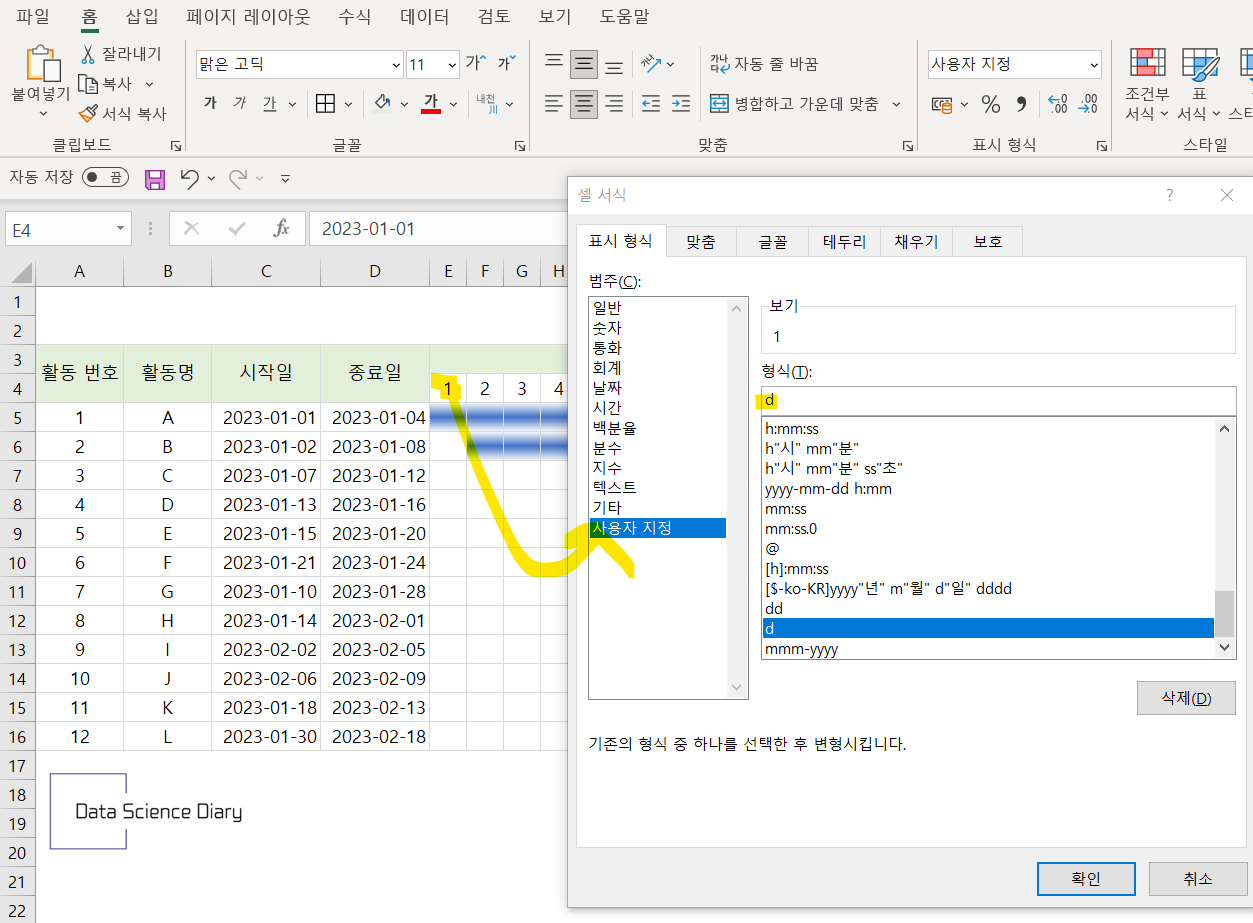
3. 간트차트 영역 첫 셀을 선택후 조건부 서식 - 새 규칙을 클릭한다.

4. "수식을 사용하여 서식을 지정할 셀 결정"을 선택하고 수식을 입력해준다.
수식은 다음과 같이 입력합니다.
=AND(E$4>=$C5,E$4<=$D5)
규칙은 =AND(현재셀에 해당하는 날짜 >=시작일, 현재셀에 해당하는 날짜<=종료일) 입니다. 위치는 여러분이 만든 간트차트 위치에 따라 달라질 수 있으니 위의 수식을 참고하여 조건부서식 수식을 완성해주시고, $사인은 위와 동일하게 넣어주세요.

5. 서식에서 '채우기' 탭을 들어가 간트차트 바 채우기 색상을 지정한다.
위의 그림에서 수식을 넣으신 다음에 아래에 서식 또한 지정해주세요. 저의 경우 간트차트 바 색상을 고른다음 '채우기 효과'에 들어가 그라데이션도 선택해주었습니다.
6. 첫번째 셀을 간트차트 영역 내 드래그 해주어 동일한 서식으로 채워준다.
첫번째 셀을 클릭후 테두리에 마우스 오버했을 때 +사인이 나오면 클릭하여 우측으로 먼저 쭉 드래그 해줍니다. 그런다음 다시 아래로도 쭉 확장해주면 간트차트 영역에 같은 조건부 서식 내용이 복사되고 자동으로 아래와 같이 간트차트 생성이 완료됩니다.

엑셀에서 간트차트 만드는 방법 어떠셨나요? 엄청 간단하죠? 일일이 하나하나 색칠을 하다보면 실제 날짜와 다르게 채워질 수도 있고, 또 날짜를 변경할 때마다 수정해줘야합니다. 이렇게 엑셀 조건부서식 기능을 이용하면, 간단하게 간트차트를 생성할 수 있고 또 시작일과 종료일이 바껴도 자동으로 인식이 되기 때문에 관리도 훨씬 편합니다. 조건부서식을 이용한 엑셀 간트차트 생성 방법 업무에 유용하게 사용해보세요. 다른 엑셀 꿀팁들도 궁금하시다면 '엑셀' 카테고리내 다른 글들도 참고하세요.
(같이 보면 좋은 글)
엑셀 XLOOKUP 함수 사용법 및 예제 (VLOOKUP과 차이점 및 장단점 비교)
엑셀의 함수 중 데이터 분석 및 정리를 할 때 가장 많이 사용되는 함수가 바로 VLOOKUP 함수입니다. VLOOKUP함수는 엑셀을 사용하시는 분들이라면 무조건 한번 이상은 사용을 해봤을 함수인데요. 하
datasciencediary.tistory.com
[엑셀 꿀팁] 엑셀 표 헤더 첫칸 대각선 긋기, 셀 대각선으로 나누는 방법
엑셀에서 표를 만들다 보면, 표 헤더 제일 첫칸 셀에 대각선을 그어 두개로 나누어 가로와 세로 구분 헤더를 모두 넣어야 할 경우가 생깁니다. 엑셀에서도 표 헤더 첫칸 셀을 대각선을 그어 제목
datasciencediary.tistory.com
'엑셀' 카테고리의 다른 글
| 엑셀 표만들기, 엑셀 표 기능, 엑셀 표 활용 방법과 꿀팁 정리 (0) | 2023.04.20 |
|---|---|
| [엑셀 콤보박스 만들기] 엑셀 드롭다운 목록 만들기 (꿀팁 포함) (0) | 2023.04.18 |
| [엑셀 꿀팁] 엑셀 표 헤더 첫칸 대각선 긋기, 셀 대각선으로 나누는 방법 (0) | 2023.04.17 |
| 엑셀 피벗테이블 사용법 다양한 예제로 마스터하기 (0) | 2023.04.16 |
| 엑셀 SUMPRODUCT 함수 사용 방법 다양한 예제와 함께 마스터 (0) | 2023.04.15 |




댓글